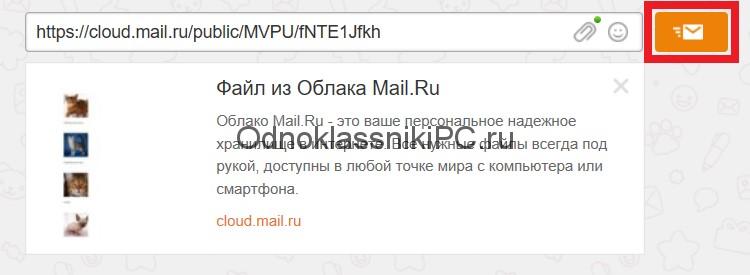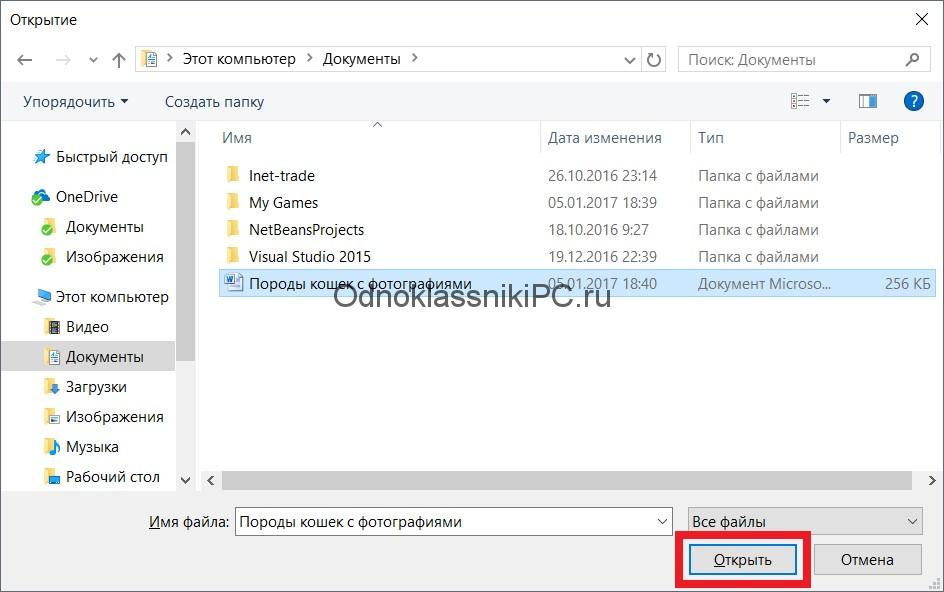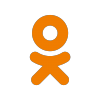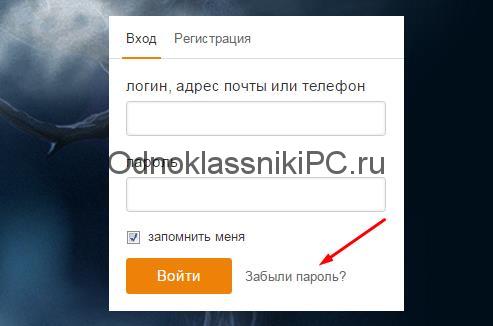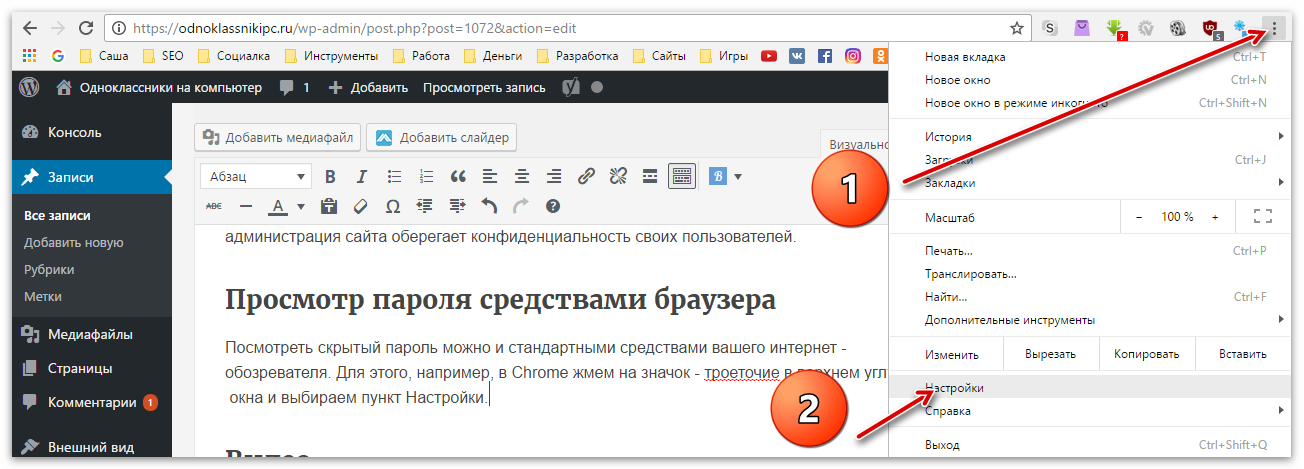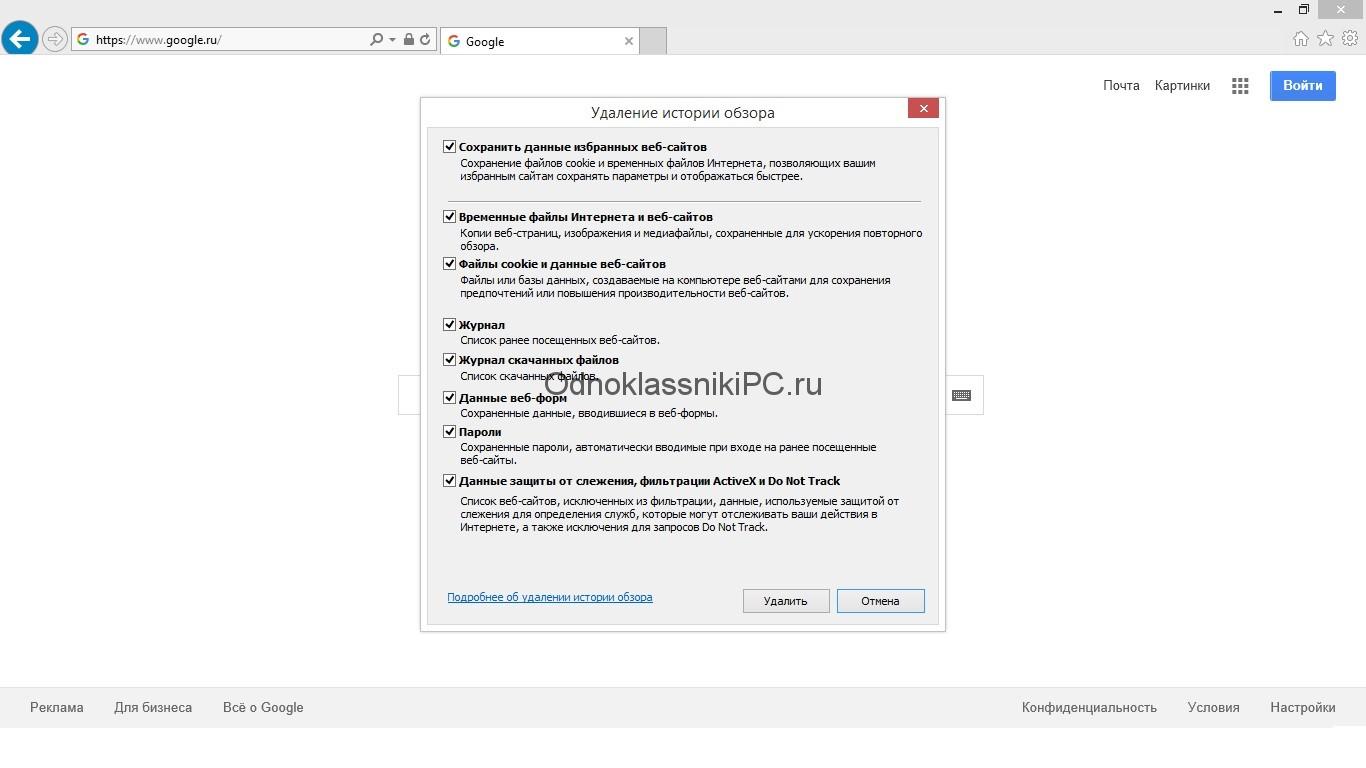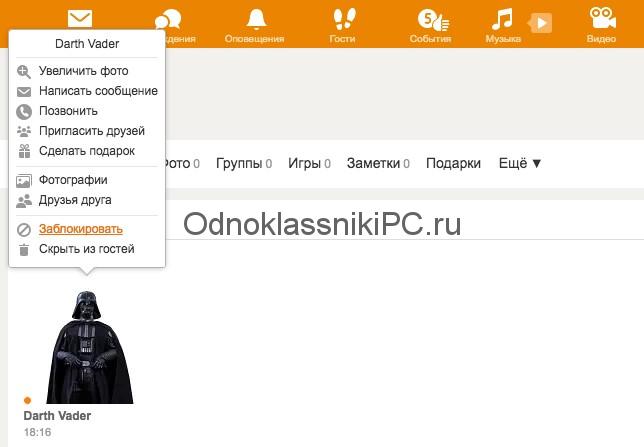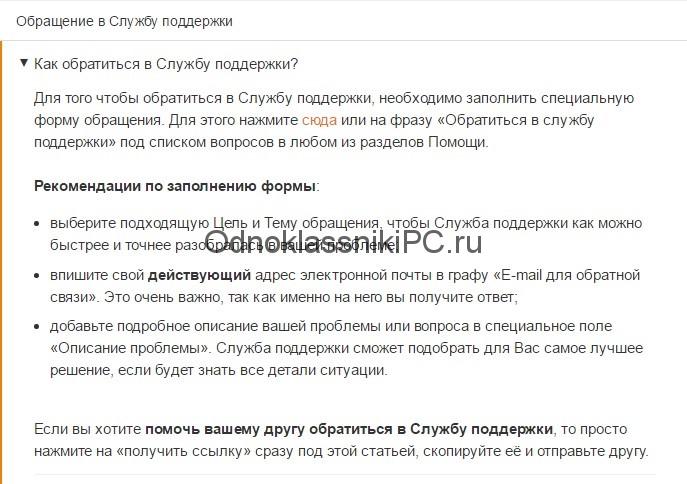Современные социальные сети позволяют пользователям производить обмен документами различных форматов без каких-либо сторонних программ. Однако популярный российский сайт Одноклассники такой функции не имеет. Отправка личных файлов здесь осуществляется с помощью облачных хранилищ данных. Несмотря на это, многих пользователей этой социальной сети до сих пор интересует вопрос, можно ли отправить документ в Одноклассниках? О том, как это правильно сделать, можно узнать дальше в статье.
Регистрация почты
Для начала следует зарегистрироваться на сайте mail.ru, дабы получить бесплатный доступ к виртуальному хранилищу данных. Перейдя на этот сетевой ресурс, необходимо кликнуть по кнопке «Регистрация в почте».
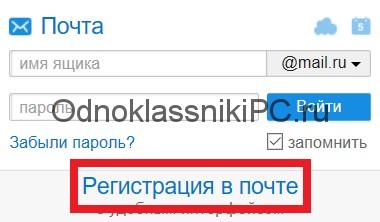
Откроется регистрационная форма, поля которой нужно заполнить, выбрав имя своему почтовому ящику, а также пароль к нему. Далее стоит нажать зелёную кнопку «Зарегистрироваться».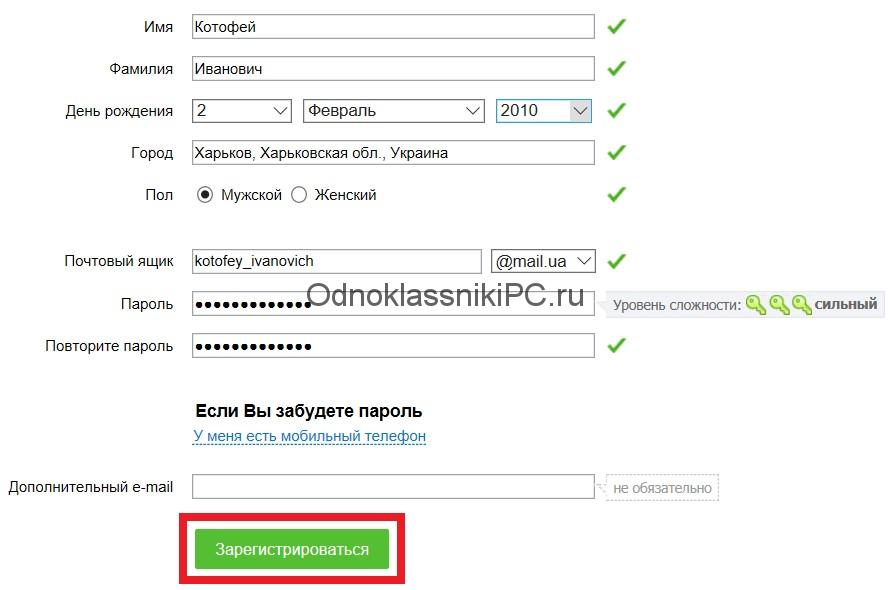
Для подтверждения регистрации может потребоваться ввод определённого кода. Если разглядеть картинку не представляется возможным, её нужно сменить, выбрав опцию «Не вижу код». Введя требуемую последовательность, необходимо нажать «Готово».

Далее будут всплывать дополнительные окна, которые для описываемой процедуры не понадобятся. Их можно проигнорировать, если нажать на крестик в углу. На этом процесс регистрации почтового ящика завершается.
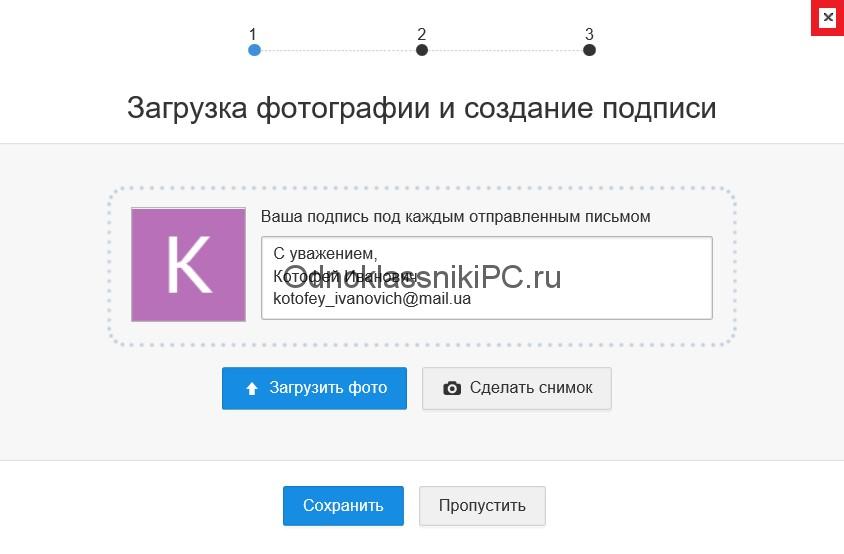
Загрузка файла в облако
Для того чтобы передать текстовый документ в Одноклассниках, его необходимо предварительно сохранить на стороннем сервере. Находясь в ранее созданном аккаунте сайта mail.ru, нужно выбрать пункт «Облако», что находится в верхнем голубом меню.

Откроются приветственные окна, на одном из которых необходимо нажать «Далее», а на другом поставить галочку, подтверждая согласие с условиями использования сервиса, и кликнуть «Начать работу».
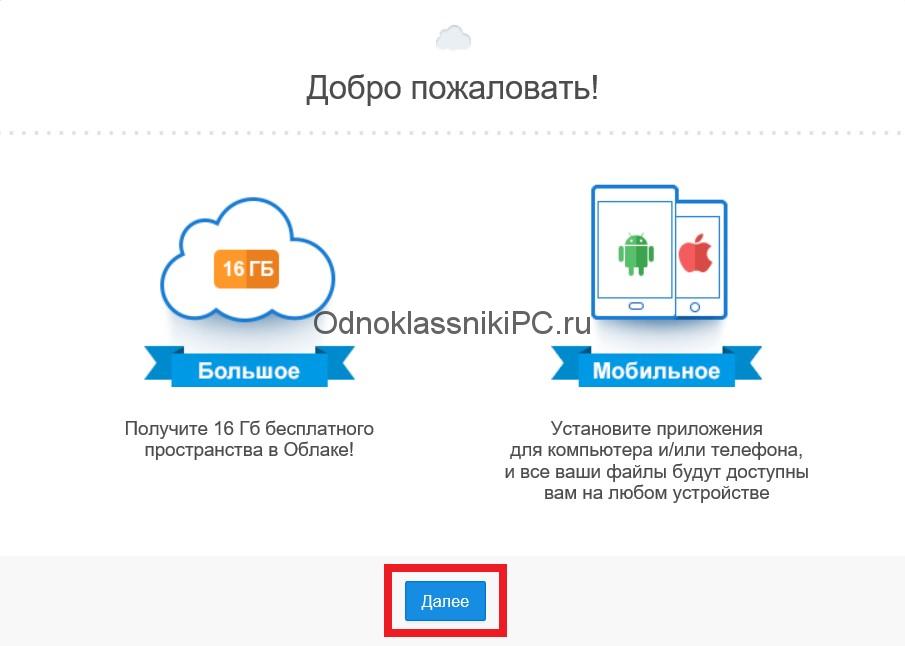

Теперь можно перейти непосредственно к отправке файла на сервер, нажав кнопку «Загрузить», располагающуюся слева вверху.
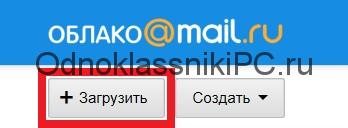
Такое действие вызовет небольшое окно, позволяющее получить доступ к данным на компьютере пользователя, кликнув по кнопке «Выбрать файлы».

Далее следует найти и выделить нужные документы с помощью мыши, после чего нажать «Открыть». В описываемом случае это будет файл, созданный в редакторе Майкрософт Ворд.
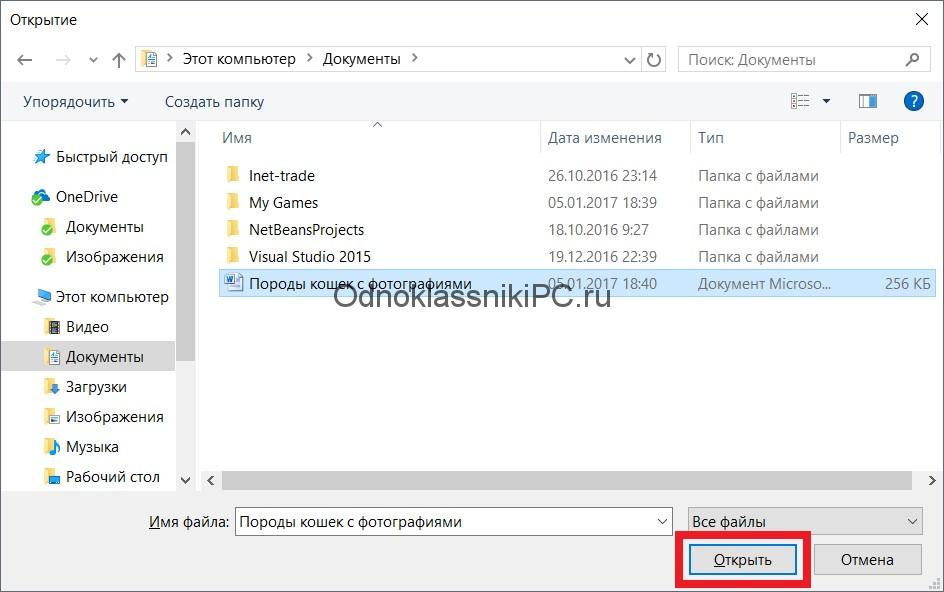
Дождавшись загрузки документа на сервер, можно легко делиться доступом к его содержимому по специальной ссылке.
Отправка документа в сообщении
Теперь осталось выяснить, как отправить документ в Одноклассниках. Для этого необходимо найти загруженный на сервер облачного хранилища файл и щёлкнуть по нему правой кнопкой мыши. Откроется небольшое подменю, в котором нужно выбрать опцию «Получить ссылку».
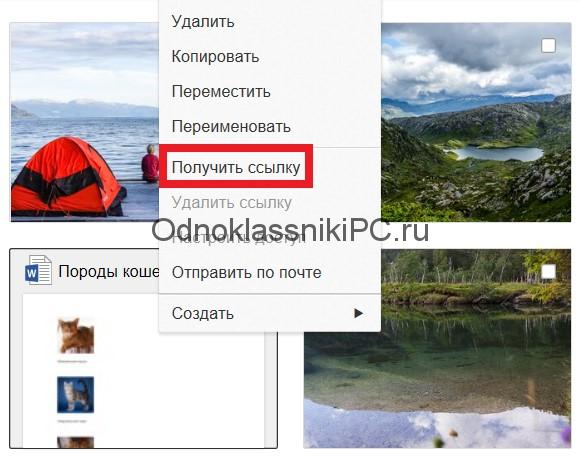
Выполнив такое действие, появится окно с адресным указателем на файл, где следует нажать на кнопку «Копировать», чтобы сохранить его в буфер обмена.
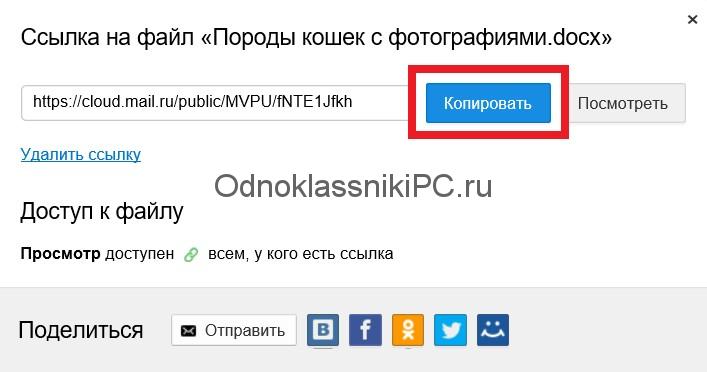
Теперь можно открыть любой диалог в Одноклассниках и, кликнув правой кнопкой мыши на текстовом поле ввода сообщения, нажать «Вставить» либо комбинацию ctrl+V на клавиатуре.

Скопированная ранее ссылка отобразится на экране, после чего ею можно поделиться с помощью привычной оранжевой кнопки с конвертом, подразумевающей отправку сообщения.